Forçar a atualização do Windows 10 para entregar a atualização de novembro
Ainda não está vendo a atualização de novembro 1511 para o Windows 10? A Microsoft lançou a primeira grande atualização do Windows 10 há mais de duas semanas, mas a empresa está adotando uma abordagem cautelosa e estagnando o lançamento.
Como você já deve saber, a Microsoft fornece várias maneiras de baixar o Windows 10 November Update, incluindo a MCT (Media Creation Tool), mas de acordo com a Microsoft:
Se já faz menos de 31 dias que você atualizoupara o Windows 10, você não receberá a atualização de novembro imediatamente; isso permitirá que você volte para a versão anterior do Windows, se desejar. Após os 31 dias, seu PC baixará automaticamente a atualização de novembro.
Você pode culpar a pasta Windows.old. É possível que ele ainda esteja no seu sistema e mantenha o dispositivo aguardando. Aqui está uma maneira rápida de contornar você pode usar para acelerar a entrega da Atualização de novembro.
Forçar o Windows Update a entregar a atualização de novembro
Inicie a Limpeza de disco, a maneira mais rápida de fazer isso é pressionando Tecla do Windows + R então tipo: cleanmgr na caixa de diálogo Executar e pressione Entrar no seu teclado

Em seguida, siga as etapas em nosso guia vinculado abaixo:
Atualização do Windows 10 de novembro: recupere 20 GB de espaço em disco
Esse artigo mostra como recuperar 20 GB de espaço em disco após a atualização para 1511, mas as etapas para limpeza de arquivos do sistema (incluindo Windows.old) são as mesmas.
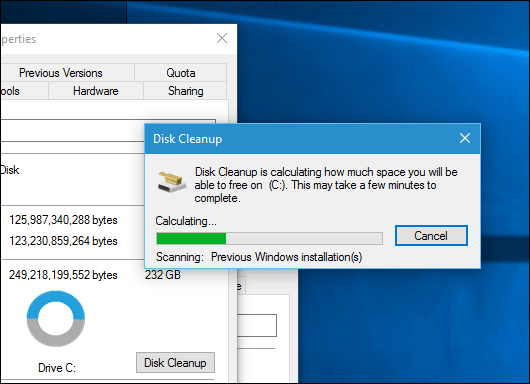
Após concluir a limpeza, reinicie o computador e, dentro de algumas horas, vá para Configurações> Atualização e segurança> Windows Update e a atualização de novembro deve aparecer no Windows Update.
Caso contrário, espere um dia, é melhor do que esperar mais de um mês para obtê-lo.
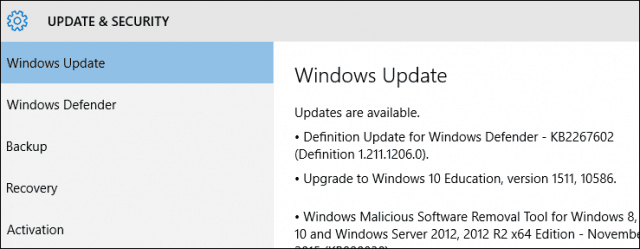
Outra coisa que você pode fazer é instalar manualmente a Versão 1511 Build 10586 usando o MCT. Para obter um guia passo a passo sobre como fazer isso, leia: Não está recebendo a atualização do Windows 10 de novembro? Instale-o manualmente.
Se nada do que você fizer funcionar, salte em nossos Fóruns gratuitos do Windows 10 para que a comunidade possa obter informações detalhadas adicionais sobre o que está acontecendo, para que possamos encontrar uma solução.



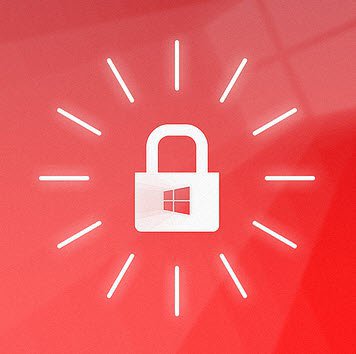






Deixe um comentário